Tus password siv nyob rau hauv lub network hauv cheeb tsam txwv tsis pub nkag mus sab nraud rau qee lub khoos phis tawm. Yog tias qhov nkag mus hauv lub network hauv nroog tsis tshwm sim los ntawm lub khoos phis tawm tshwj xeeb (server), tom qab ntawd tus password yuav tsum tau teeb tsa hauv txhua lub koos pij tawj sib cais - feem ntau cov koom tes hauv zos tau teeb tsa txoj hauv kev no. Kuj tseem muaj kev xaiv los teeb lub network password rau ntawm lub hotspot ntawm WiFi kev txuas
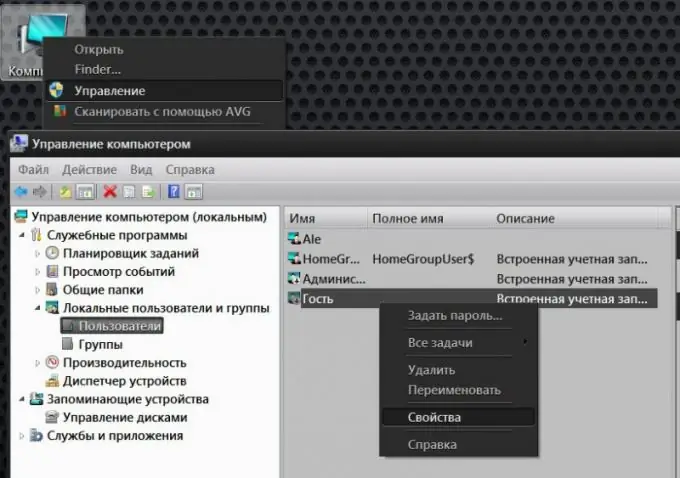
Cov Lus Qhia
Kauj ruam 1
Qhib tus qhua tus account hauv lub computer koj xav kom password tiv thaiv lub network nkag mus. Yog tias siv Windows, pib los ntawm txoj nyem rau ntawm My Computer icon nyob ntawm koj lub desktop. Hauv cov ntawv qhia zaub mov uas pop tuaj ua haujlwm, xaiv kab "Kev Tswj Xyuas" thiab lub operating system yuav qhib lub "Computer Management" qhov rai.
Kauj ruam 2
Nthuav Cov Neeg Txuas Siv Hauv Cheeb Tsam hauv ntu Ntu Kev Siv ntawm daim ntawv nyob rau sab laug thiab xaiv kab Cov neeg siv. Hauv txoj cai thav duab, nyem rau ntawm kab "Tus qhua" thiab xaiv cov khoom "Cov Khoom" hauv cov ntawv qhia zaub mov - qhov no yuav qhib "General" tab ntawm lub qhov rais ntxiv.
Kauj ruam 3
Kos lub Disable Account Disable box thiab nyem OK. Tom qab ntawd mam li nyem rau ntawm kab "Tus qhua" dua, tab sis lub sijhawm no xaiv cov "Teem password" nyob rau hauv cov ntawv qhia zaub mov. Lub OS yuav tso tawm lub qhov rai nrog cov ntaub ntawv hais txog qhov yuav tshwm ntawm lo lus zais tshem tawm - nyem lub pob "Mus".
Kauj ruam 4
Nkag mus rau tus lej zais hauv "Lo lus zais" tshiab thiab rov ua nws hauv kab hauv qab no, hauv "Confirmation" field. Tom qab ntawv, nyem lub pob OK thiab txhua tus neeg siv koom hauv network yuav raug cais raws cov txheej txheem ua haujlwm "Guests" uas yuav tsum tau sau tus password uas koj teev kom nkag mus rau lub khoos phis tawm no.
Kauj ruam 5
Rub tawm lub chaw tswj kav ntawm lub router yog tias koj xav tau teem ib lo lus zais rau kev txuas rau lub network dhau ntawm WiFi nkag mus. Tom qab nkag mus rau hauv, koj yuav tsum nrhiav ntu ntu ntsig txog kev ruaj ntseg network. Nyob ntawm cov siv router qauv, nkag mus rau nws tuaj yeem teeb cov neeg sib txawv. Piv txwv, hauv qhov nrov D-Txuas Dir 320 router, nws tau muab tso rau hauv "Wireless Network Installation" ntu ntawm ntu "Installation". Tus password nkag mus no rau hauv qhov chaw hu ua "Network Key" - nws muab tso rau hauv qab kawg ntawm nplooj ntawv. Tom qab koj nkag rau lo lus zais thiab khaws cov chaw, rau WiFi txuas ntawm lub khoos phis tawm, koj yuav tsum nkag mus rau tus yuam sij network no hauv cov khoom sib txuas ua ntej.







